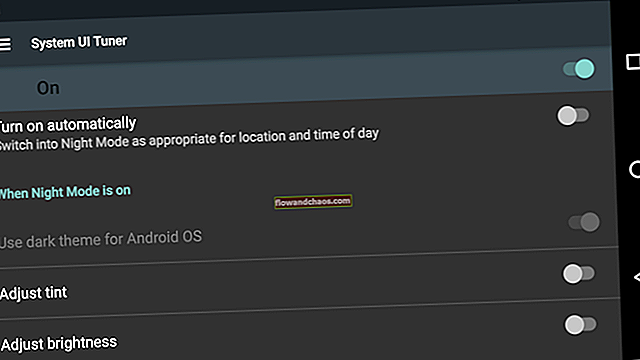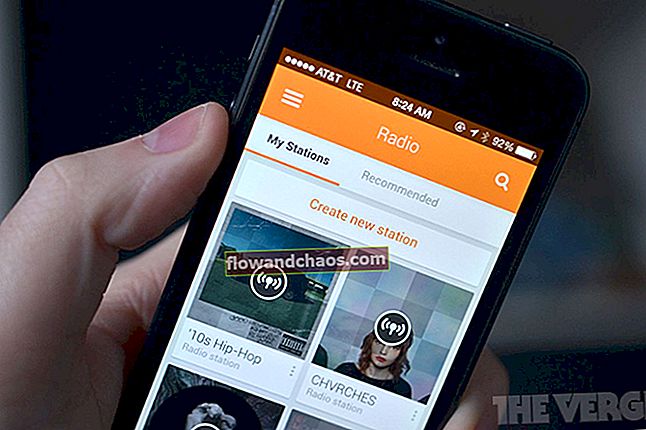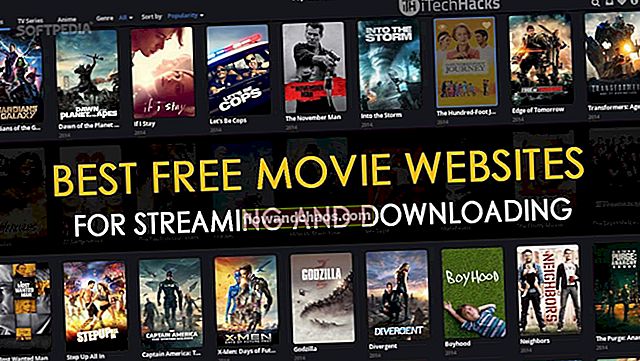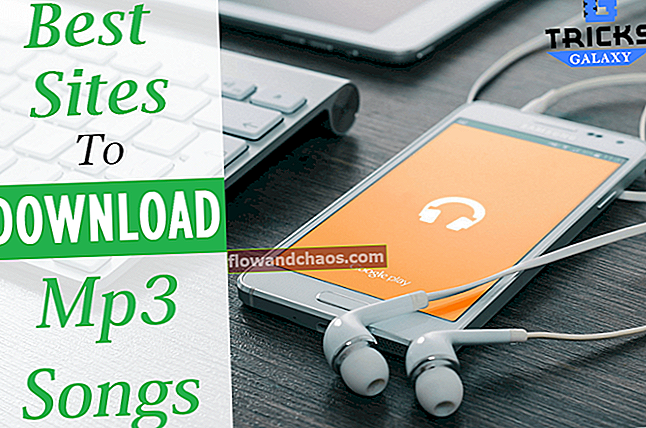A Windows 10 akkor is automatikusan telepíti a frissítéseket, ha nem akarja, és ennek megakadályozásának egyetlen módja az internetkapcsolat letiltása, így a frissítéseket nem lehet letölteni ... De ha a frissítéseket már telepítették a számítógépére, és azok elvégzik a rendszer problémái - eltávolíthatja őket. Egyes frissítések sok problémát okozhatnak a szoftverben és a hardverben. Ez az útmutató megmutatja, hogyan lehet visszaállítani a frissítéseket és eltávolítani a frissítéseket a Windows 10 rendszeren.
Azt is olvashatja: Hogyan lehet eltávolítani a Windows.old mappát a Windows 10 rendszerben
Hogyan állítsuk vissza és távolítsuk el a frissítéseket a Windows 10 rendszeren
Nagy frissítések vagy „buildek” eltávolítása
Ezen Windows 10 frissítések némelyikét „Build” -nek hívják, ami hasonló a Windows korábbi verzióinak szervizcsomagjához, amely számos hibát, biztonsági problémát stb. Kijavít. De a kis frissítések frissítése után sok alkalmazás leállhat, különösen, ha Ön új instabil előnézetek tesztelésekor a Windows 10 Insider Program része. Ezután vissza kell térnie a Windows 10 korábban használt build verziójához. Ennek megfelelő elvégzéséhez lépjen a „Start” => „Beállítások” => Frissítés és biztonság => Helyreállítás => Első lépések => Visszalépés egy korábbi oldalra épít.

A tipikus Windows-frissítések eltávolítása
Eltávolíthatja a szinte minden nap megjelenő rendszeres frissítéseket is.
A Windows 10 frissítésének eltávolításához lépjen a Start => Beállítások => Frissítés és biztonság => Windows Update => Speciális beállítások => Frissítési előzmények megtekintése elemre. Megjelenik a nemrégiben telepített frissítések listája, amelyre rákattinthat a „Frissítések eltávolítása” gombra. Megnyitott egy ablakot, ahol a frissítések láthatók. Ehhez a listához a Vezérlőpult => Program és szolgáltatások => Telepített frissítések megtekintése segítségével férhet hozzá. Válasszon ki egy frissítést, és távolítsa el.

A jövőben is letilthatja az automatikus frissítéseket a Windows 10 rendszerhez, és ezt megteheti: lépjen a Beállítások => hálózat és az internet => Wi-Fi => menüpontra, és kapcsolja a „Beállítás mért kapcsolatként” beállítást „Be” értékre.
Kép forrása: www.superbwallpapers.com
Azt is olvashatja: Hogyan lehet rögzíteni a mappákat, weboldalakat, beállításokat, jegyzeteket és egyebeket a Start menüben Windows 10 rendszeren